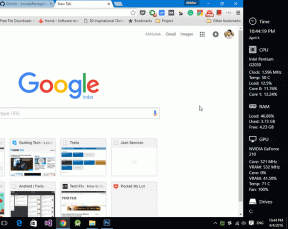11 způsobů, jak opravit problém s nefunkčním stahováním internetového prohlížeče Samsung
Různé / / November 29, 2021
The Internet je naším zdrojem ke stažení čehokoli chceme. Co když tato funkce přestane fungovat a nebudeme moci stahovat z internetu? Překvapivě to je to, co rozčiluje mnoho uživatelů internetového prohlížeče Samsung. Nemohou stahovat soubory pomocí nativního prohlížeče.

Kdykoli se pokusí něco stáhnout, stahování se pozastaví. U některých uživatelů se stahování pozastaví, pouze když opustí internet Samsung. To je docela nepříjemné, protože člověk nemůže mít prohlížeč neustále otevřený v popředí.
Naštěstí existuje mnoho oprav, které problém vyřeší za vás. Na konci příspěvku budete moci bez problémů stahovat z internetového prohlížeče Samsung.
1. Restartujte telefon
Začněme jednoduchým, ale výkonným řešením, tedy restartováním telefonu. Udělejte to, a pokud se soubory nestahují úspěšně, zkuste následující tipy.

2. Přejmenovat složku ke stažení
Mnohokrát uživatel vytvoří novou složku pro stahování s podobným názvem, jako má původní. Měli byste to změnit na něco jiného, aby to nebylo v konfliktu s výchozí složkou Stažené soubory v telefonu.
3. Vyjměte paměťovou kartu
Pokud je místo pro stahování pro internetový prohlížeč Samsung nastaveno na paměťovou kartu, doporučujeme kartu na chvíli vyjmout. Po odebrání jej znovu vložte a zjistěte, zda prohlížeč může stahovat soubory. Pokud problém přetrvává, zkuste stahování bez vložení paměťové karty. Pokud to půjde dobře, může být s vaší kartou něco v nepořádku.
4. Změnit cestu stahování
Můžete také zkusit změnit umístění stahování SD karta do vnitřní paměti nebo naopak pro internetový prohlížeč Samsung. Chcete-li tak učinit, postupujte takto:
Krok 1: Spusťte prohlížeč Samsung a klepněte na ikonu se třemi pruhy ve spodní části. Vyberte Nastavení.


Krok 2: Klepněte na Weby a stahování. Poté klepněte na Uložit stažené soubory do a změňte umístění. Pokud je již nastaven na preferovaný cíl, změňte jej na sekundu a poté jej přepněte zpět na původní.
Poznámka: Přesnou cestu nelze změnit. Soubory budou staženy do složky Stažené soubory.


Také na Guiding Tech
5. Zkontrolujte úložiště
Váš telefon při stahování něčeho vyhodí chybu, pokud má nedostatečné úložiště. Ujistěte se, že máte dostatek místa pro stahování věcí z internetu. Podívejte se na našeho průvodce jak uvolnit místo v telefonu Android.
6. Udělit oprávnění k ukládání
I když možná máte dostatek úložiště, někdy aplikace nemá oprávnění k přístupu k úložišti. Tak to také zkontrolujte. Chcete-li to provést, postupujte takto:
Krok 1: Otevřete Nastavení v telefonu a přejděte na Aplikace a oznámení.

Krok 2: Klepněte na Samsung Internet v části Všechny aplikace.

Krok 3: Klepněte na Povolení. Ujistěte se, že má přístup k úložišti.
Profesionální tip: Pokud již má přístup k úložišti, vypněte oprávnění a znovu je povolte.


7. Vyčistit mezipaměť
Dále byste to měli zkusit vymazání mezipaměti pro internetový prohlížeč Samsung a Správce stahování vašeho telefonu. To nesmaže žádný z vašich souborů.
Chcete-li tak učinit, postupujte takto:
Krok 1: Otevřete Nastavení telefonu a klepněte na Aplikace.

Krok 2: Klepněte na ikonu se třemi tečkami nahoře a vyberte Zobrazit systémové aplikace.


Krok 3: Klepněte na Správce stahování a poté na Úložiště.


Krok 4: Klepněte na Vymazat mezipaměť.

Krok 5: Vraťte se a klepněte na Stahování v části Všechny aplikace. Klepněte na Úložiště a poté na Vymazat mezipaměť. Podobně vymažte mezipaměť pro internet Samsung.
8. Aktualizovat aplikaci
Podobně jako jakákoli jiná aplikace je internetový prohlížeč Samsung náchylný k chybám. Chcete-li je rozdrtit a vyřešit problém s pozastavením stahování, měli byste aplikaci aktualizovat. Za tímto účelem otevřete Obchod Play nebo Galaxy Store a vyhledejte Samsung Internet. Klepněte na Aktualizovat, pokud je k dispozici.
Profesionální tip: Učit se jak zjistit, zda je třeba aktualizovat aplikace na Androidu a iPhonu.
Také na Guiding Tech
9. Zkontrolujte nastavení spořiče baterie
Telefony Samsung se dodávají s několika režimy úspory baterie, které často narušují normální fungování aplikací. Pokud se vaše stahování stále zastavuje, když je obrazovka vypnutá nebo když je internet Samsung na pozadí, měli byste se podívat na nastavení baterie.
Chcete-li to provést, otevřete v telefonu Nastavení a přejděte na Péče o zařízení nebo Údržba zařízení. Klepněte na Baterie. Nejprve zkontrolujte režim napájení.


Mělo by být nastaveno na Optimalizováno nebo Střední úspora energie. Nenastavujte na Maximální úsporu energie. Podobně můžete zkusit vypnout Adaptivní úsporu energie.

Dále přejděte na Správa napájení aplikací v části Baterie. Zakázat Uložení nepoužívaných aplikací do režimu spánku. Klepněte také na Aplikace, které nebudou uvedeny do režimu spánku. Přidejte Samsung Internet do seznamu.


Spropitné: Pokud máte v telefonu nainstalovanou aplikaci pro spořič baterie třetí strany, jako je Greenify, měli byste zkontrolovat i její nastavení.
10. Odinstalujte Samsung Internet
Mnohokrát odinstalování aplikace vyřeší mnoho problémů s ní souvisejících. Měli byste to zkusit kvůli problému s nefunkčním stahováním v internetovém prohlížeči Samsung.
Chcete-li jej odinstalovat, otevřete v telefonu Nastavení a přejděte na Aplikace. Klepněte na Samsung Internet. Klepněte na Odinstalovat.

11. Resetovat oprávnění aplikace
Pokud nic nefunguje, můžete resetovat oprávnění aplikace v telefonu. Pokud tak učiníte, obnoví se všechna nastavení telefonu na výchozí hodnoty. Jaká jsou tato nastavení? To najdete v našem příspěvku, který se týká podrobné resetování oprávnění aplikace.
Chcete-li obnovit předvolby aplikace, přejděte do Nastavení a poté Aplikace. Klepněte na ikonu se třemi tečkami nahoře a vyberte Obnovit předvolby aplikace.


Také na Guiding Tech
Nezavrhujte Samsung
V případě, že problém v internetovém prohlížeči Samsung přetrvává, můžete využít pomoc správců stahování třetích stran. Když tak učiníte, nemusíte přepínat na jiné prohlížeče, abyste mohli pokračovat v používání prohlížeče Samsung. Měli byste použít Pokročilý správce stahování pro to.
Další: Chcete mít na svém telefonu přehled o rychlosti internetu? Z dalšího odkazu zjistíte, jak zobrazit rychlost internetu ve stavovém řádku na telefonech Samsung.